Výkonný nástroj pro příkazový řádek, vim (Vi Improved) je textový editor, který se používá pro úpravu programů a konfiguračních souborů napsaných v Pythonu, shellu, C, Perlu, C++ atd. Je skvělý pro vývojové prostředí. Tento článek se zabývá instalací vim, jeho používáním pro úpravy a správu dokumentů a jeho odinstalováním.
Instalace vim
Prvním krokem bude aktualizace databáze balíčků pomocí:
sudo apt update
Před aktualizací balíčků budete požádáni o heslo. Pro pokračování zadejte heslo.

Dále vyhledejte balíčky vim pomocí:
sudo apt search vim
Uvidíte dlouhý seznam dostupných balíčků, které nemusíte instalovat všechny. Budeme instalovat vim, místo toho lze nainstalovat také vim-tiny.
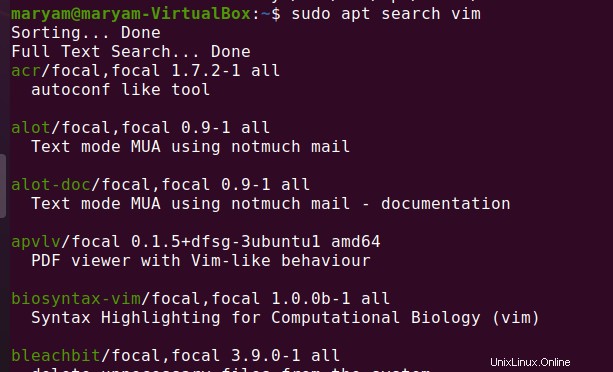
Chcete-li nainstalovat vim, spusťte:
sudo apt-get update
sudo apt install vim

Budete požádáni o potvrzení instalace, zadejte y .
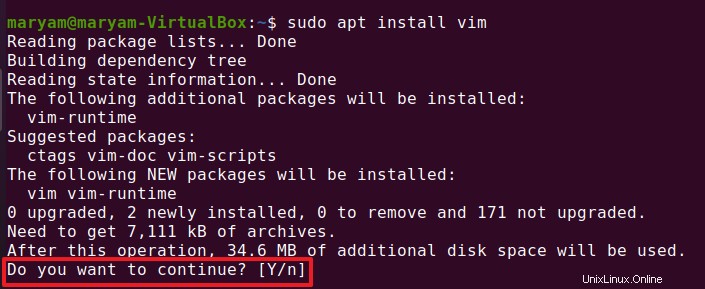
Zda je vim nainstalován, můžete zkontrolovat spuštěním:
vim --version
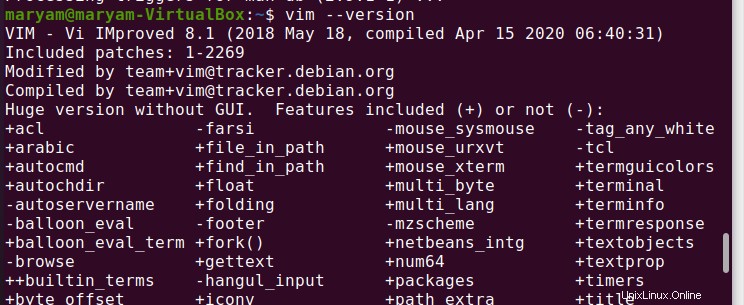
Otevření vim
Chcete-li otevřít editor vim, spusťte:
vim

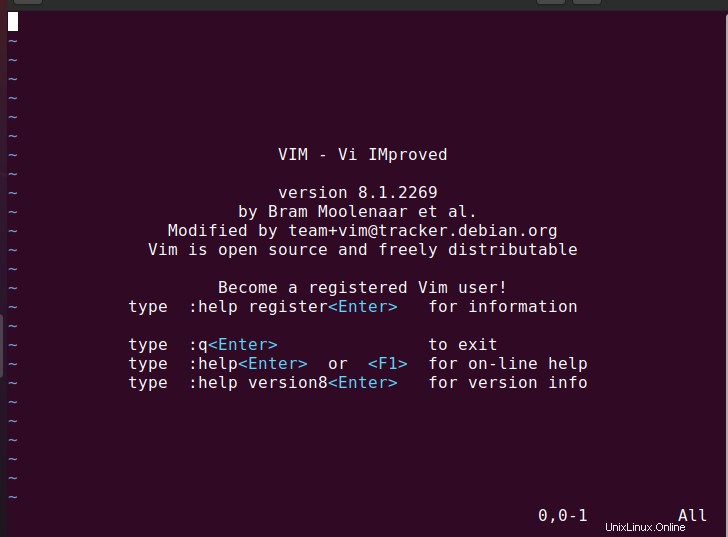
Můžete vidět verzi vim spolu s některými užitečnými příkazy.
Vytvoření souboru
Chcete-li vytvořit nový soubor, použijte:
vim {filename}

Když spustíte výše uvedený příkaz, soubor se otevře v editoru vim.
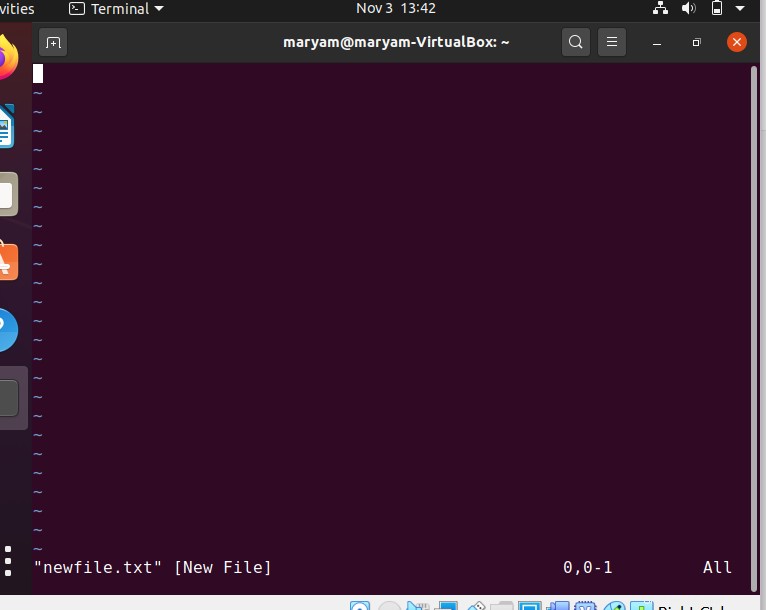
Když se pokusíte něco napsat do editoru, nebude to možné. Je to proto, že vim se otevírá v normálním režimu. Vim má čtyři režimy, podíváme se na každý.
Normální režim
Když otevřete vim, je v normálním režimu. V tomto režimu nemůžete zadávat text, můžete dokument pouze prohlížet. Pro vstup do normálního režimu stiskněte Esc.
Vizuální režim
Tento režim umožňuje vybírat a manipulovat s textem. Do vizuálního režimu můžete vstoupit stisknutím jedné z následujících kláves:
v :Text můžete vybrat pohybem kurzoru nahoru nebo dolů, doleva nebo doprava.
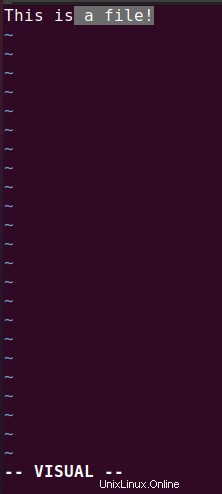
V:Můžete vybrat celý řádek pohybem nahoru nebo dolů.
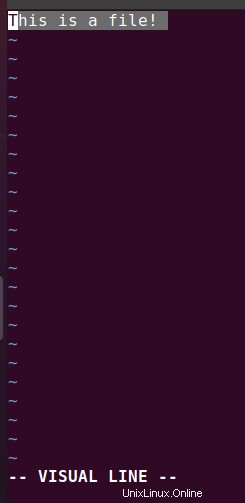
CTRL v:Vstoupí do režimu vizuálního bloku, což vám umožní rozšířit a zkrátit výběr.
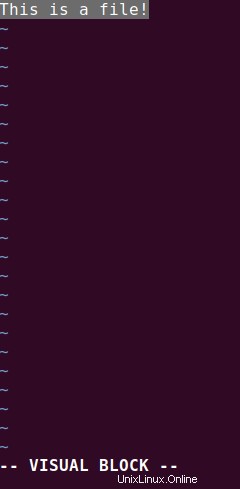
Režim vkládání
To vám umožní upravit text. Do režimu vkládání můžete vstoupit pomocí následujících kláves:
i :vstup do režimu vkládání na aktuální pozici kurzoru
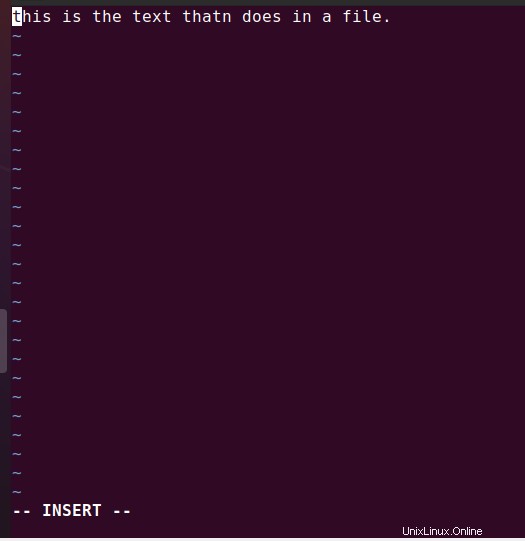
a :vstup do režimu vkládání za aktuální pozici kurzoru
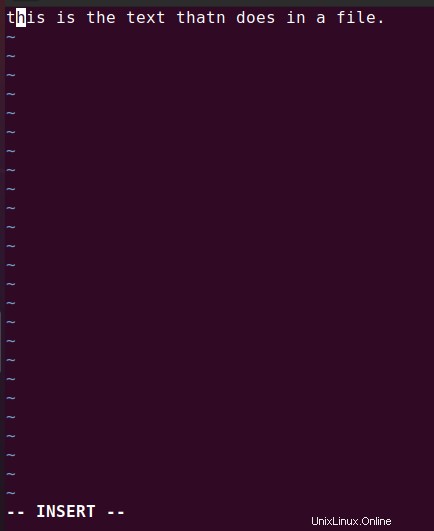
I:zadejte na začátek aktuálního řádku
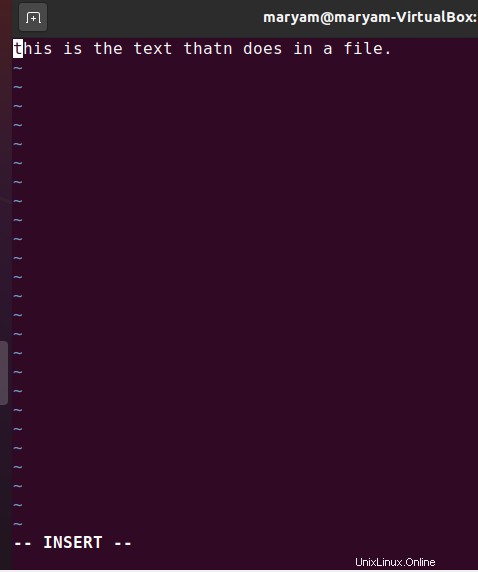
A:zadejte na konec aktuálního řádku
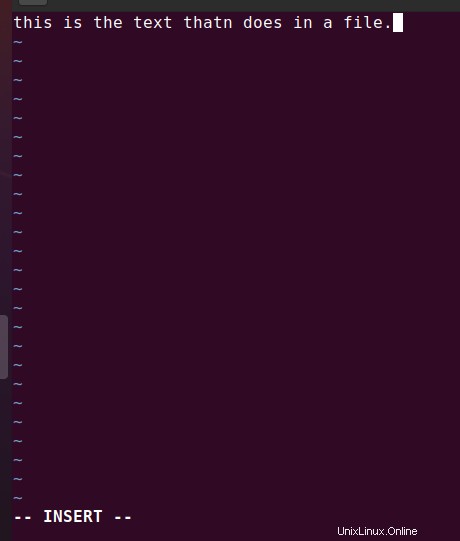
Příkazový režim
Tento režim se používá pro ukládání dokumentů, vyhledávání, ukončení programu atd. Do tohoto režimu můžete vstoupit pomocí :.
Zde je několik běžných příkazů:
:wq -> pro uložení a ukončení dokumentu
:help -> zobrazí užitečné tipy
Úprava dokumentu
Nyní, když jste se seznámili s režimy, pojďme upravit náš soubor.
Otevřete soubor pomocí:
vim {filename}

Vstupte do režimu vkládání stisknutím i. Zadejte svůj text.
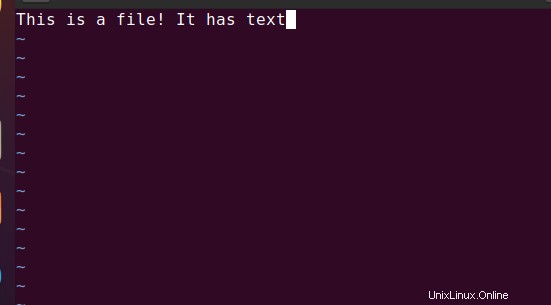
Chcete-li uložit a ukončit editor, stiskněte klávesu Escape, poté :wq a poté stiskněte Enter.
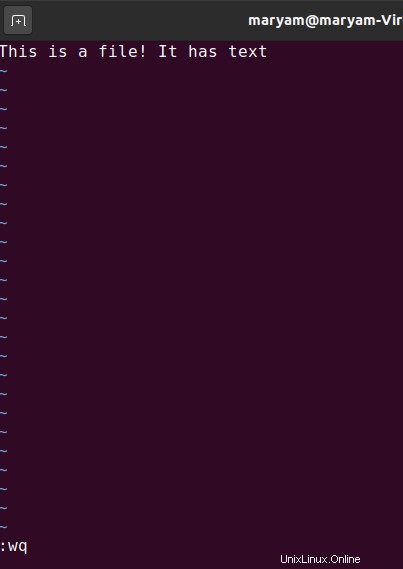
Následující příkazy vám pomohou s úpravou:
| Příkaz | Použít |
| :w | Uložit |
| :q | Ukončit |
| y | Kopírovat |
| yy | Kopírovat řádek |
| p | Vložit |
| d | vyjmout |
| dd | Čára řezu |
| :/word | Vyhledat slovo vpřed |
| :?word | Vyhledejte slovo zpět |
| n | Projděte celý dokument a vyhledejte hledané slovo |
| x | Smazat znak |
| dw | Smazat slovo z kurzoru na |
| dd | Smazat řádek |
| D$ | Smazat konec řádku |
| L | Posune kurzor o jeden znak doprava |
| j | Posune kurzor o jeden řádek dolů |
| k | Posune kurzor o jeden řádek nahoru |
Při vytváření souboru můžete také přidat text. Použijte:
echo {your text} >> {filename}


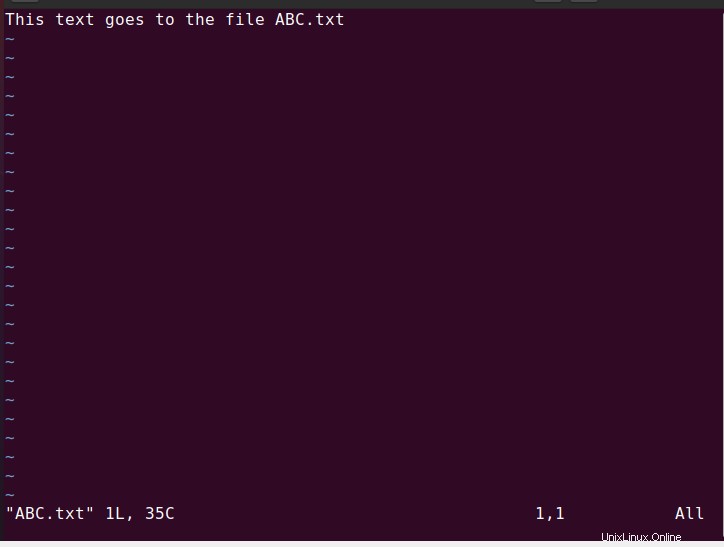
Odinstalace vim
Chcete-li odinstalovat vim ze systému, použijte:
sudo apt remove vim

Než budete pokračovat, budete požádáni o heslo.
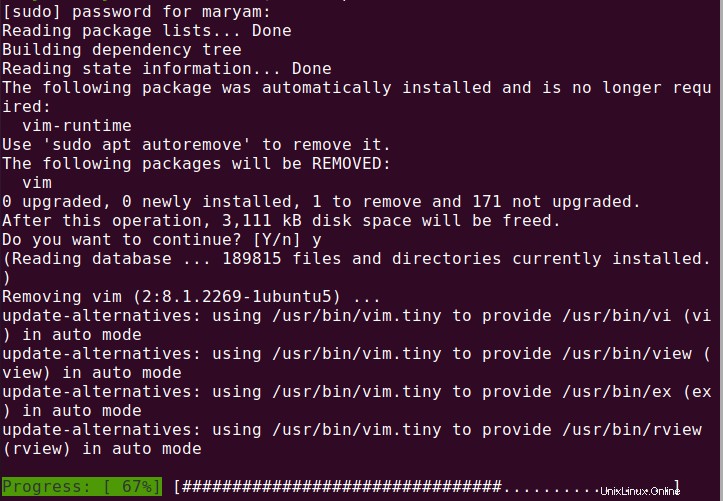
Dále budete muset zadat y potvrďte odinstalaci.
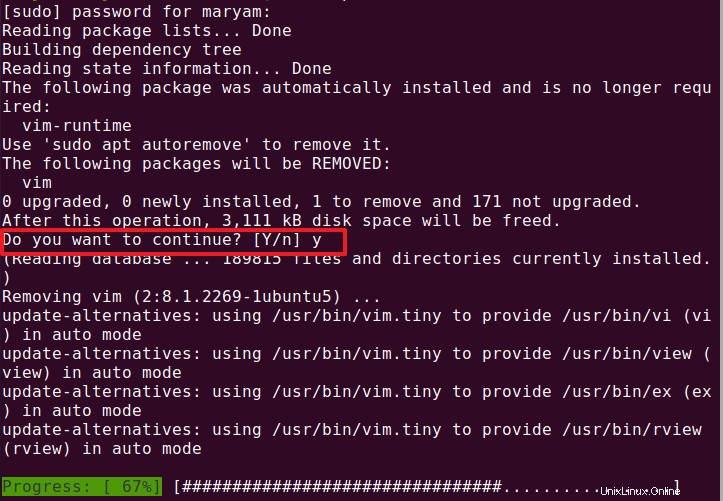
Tento článek popisuje, jak nainstalovat vim, následuje několik základních informací o používání vim a jeho odinstalaci.